- Використання засобу конфігурації безпеки
- Налаштування завантажень визначень антивіруса
- Створення завдань зміни налаштувань
- Інформація про діалоговому вікні "Створення завдання зміни налаштувань"
- Інформація про діалоговому вікні "Завдання налаштувань компонентів безпеки"
- Створення завдань установки або оновлення компонентів безпеки
- Для створення завдання установки або оновлення компонентів безпеки
- Список сторонніх антивірусних продуктів, доступних для автоматичного видалення
- Створення завдань видалення компонентів безпеки
- Для створення завдання видалення компонентів безпеки
- Створення завдань LANDesk Antivirus
- Конфігурація налаштувань попереджень
- Попередження антивірусної системи
- Попередження про уразливість
- Генерація кодів безпеки авторізації
- Для генерації коду авторизації
- Використання налаштувань брандмауера Windows
- Щоб використовувати установку брандмауера Windows
- Інформація про діалоговому вікні "Створення налаштувань брандмауера Windows"
- Інформація про брандмауер Windows (XP / 2003) сторінка "Загальні" (General)
- Інформація про брандмауер Windows (XP / 2003) сторінка "Винятки" (Exceptions)
- Визначення загроз безпеки брандмауера Windows
- Інформація про брандмауер Windows (Vista): Сторінка "Загальні правила" (General rules)
- Інформація про брандмауер Windows (Vista): "Правила вхідного трафіку" (Inbound rules)
- Інформація про брандмауер Windows (Vista): "Правила вихідного трафіку" (Outbound rules)
Новий засіб "Конфігурація системи безпеки" (Security Configurations) має зручне єдине вікно, в якому можна створювати конфігурації для декількох компонентів і служб і відповідні завдання розгортання, а також керувати ними.
Конфігурації (або настройки) безпеки керують роботою служб безпеки на керованих пристроях. Служби безпеки та відповідні налаштування можна розгорнути на керованих пристроях в рамках початкової настройки агента, окремих завдань установки або оновлення або завдань зміни налаштувань.
Засіб "Зміни безпеки" (Security Configurations) дозволяє управляти настройками для наступними служб безпеки:
- Антивірус
- брандмауер Windows
- Endpoint Security (HIPS, брандмауер LANDesk, управління пристроями
- Налаштування попереджень для безпеки
- коди авторизації
Можна також виконувати завдання компонентів безпеки, описані в цьому розділі.
ВАЖЛИВО: Потрібен дозвіл групи LANDesk Script Writers
Для створення запланованих завдань і політик в утиліті виправлень і перевірки відповідності та утиліті конфігурації безпеки (завдання сканування системи безпеки і перевірки відповідності, завдання виправлення і завдання зміни налаштувань) користувачеві необхідно дозвіл групи LANDesk Script Writers. Іншими словами, він повинен входити в групу, якій призначено дозвіл LANDesk Script Writers. Для отримання додаткової інформації про рольовому адмініструванні см. Розділ рольовий адміністрування .
Використання засобу конфігурації безпеки
Засіб "Зміни безпеки" (Security Configurations) надає зручний єдиний інтерфейс, в якому можна управляти настройками і завданнями для декількох компонентів і служб безпеки.

У цьому розділі ви вивчите наступне:
Налаштування завантажень визначень антивіруса
Докладніші відомості про процес надають загальний короткий огляд типових процесів або завдань, залучених в антивірусний захист мережі за допомогою LANDesk Antivirus. Детальний опис кожної з зазначених процедур см. В розділі Антивірус LANDesk .
Додаткові відомості про конкретного завдання завантаження визначень антивіруса см. В розділі Оновлення файлів визначень вірусів .
Створення завдань зміни налаштувань
Налаштування безпеки за замовчуванням для пристрою розгортаються в рамках початкової настройки агента. У певній ситуації може знадобитися змінити ці настройки за замовчуванням для окремих пристроїв. Засіб "Зміни безпеки" (Security Configurations) дозволяє зробити це без необхідності повторного розгортання повністю нової і повної конфігурації агента.
Для цього клацніть завдання Змінити настройки (Change settings) в меню кнопки панелі інструментів Создать задачу (Create a task).
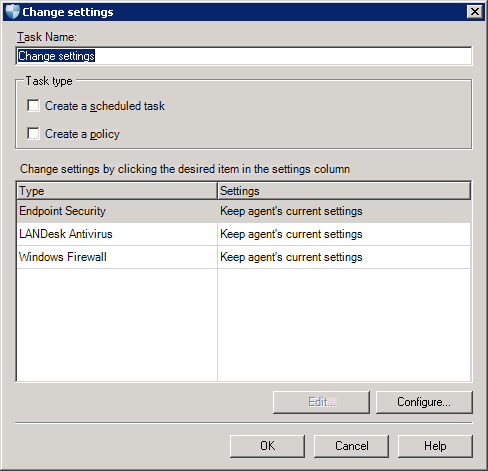
Отображаемое діалогове вікно дозволяє ввести для завдання унікальне ім'я, вказати, чи є ця задача або політика запланованої, а також вибрати існуючу настройку в якості використовуваної за замовчуванням або використовувати кнопку "Змінити" (Edit) для створення нової настройки в якості використовуваної за замовчуванням для цільових пристроїв.
Інформація про діалоговому вікні "Створення завдання зміни налаштувань"
Використовуйте це діалогове вікно для створення і налаштування завдання, яка змінює настройки за замовчуванням на цільових пристроях для компонентів Endpoint Security.
Таке завдання зміни налаштувань дозволяє змінити налаштування за замовчуванням керованих пристроїв (записані в локальному реєстрі пристрою) без необхідності повторного розгортання повної конфігурації агента.
У цьому діалоговому вікні знаходяться наступні параметри:
- Ім'я завдання (Task name): Дозволяє ввести унікальне ім'я, яке ідентифікує завдання.
- Створити заплановану завдання (Create a scheduled task): Додає завдання в вікно запланованих завдань, де для неї можна налаштувати параметри розкладу і повторення, а також призначити цільові пристрої.
- Створити політику (Create a policy): Додає завдання в якості політики в вікно запланованих завдань, де можна налаштувати параметри політики.
- Тип (Type): Ідентифікація компонента безпеки.
- Endpoint Security: Вказівка налаштувань Endpoint Security, зіставлених з даної конкретної завданням зміни налаштувань. Пам'ятайте про те, що, хоча Endpoint Security являє собою окремий агент, що розгортається на цільових пристроях, він надає служби для декількох компонентів безпеки, включаючи службу "Інформація про місцезнаходження" (Location awareness) (мережеві підключення), HIPS, "Брандмауер LANDesk" ( LANDesk Firewall) і "Управління пристроями" (Device Control). Виберіть настройки, які потрібно розгорнути на цільових пристроях, змініть існуючу настройку, вибравши необхідні настройки і клацнувши Змінити (Edit), або створіть нові настройки, клацнувши Конфігурація> Створити (Configure> New).
- Антивірус (Antivirus): Вказівка налаштувань антивіруса для завдань сканування антивіруса. Налаштування антивірусу визначають буде відображатися LANDesk Antivirus на панелі завдань системи, доступність інтерактивних параметрів кінцевим користувачам, використання сканування електронної пошти і захисту в режимі реального часу, типи файлів для сканування, файли і папки для виконання, карантин заражених файлів і резервне копіювання, заплановані сканування антивіруса і заплановані оновлення файлів визначень вірусів. Виберіть одну з опцій в списку. Клацніть Змінити (Edit), щоб змінити параметри для обраних налаштувань. Клацніть Налаштувати (Configure), щоб створити нові налаштування. Додаткові відомості див. У розділі Інформація про діалоговому вікні "Налаштування антивіруса LANDesk" (LANDesk Antivirus settings) .
- Брандмауер Windows (Windows Firewall): Завдання налаштувань брандмауера Windows на цільових пристроях. Можна включити і відключити брандмауер і задати його настройки, включаючи виключення, правила вхідного і вихідного трафіку (для служб, портів, програм).
Інформація про діалоговому вікні "Завдання налаштувань компонентів безпеки"
Використовуйте це діалогове вікно для керування настройками компонентів безпеки. Це діалогове вікно спільно використовується кількома компонентами безпеки, так як містить загальні параметри управління.
Після завдання налаштування Agent Watcher можна застосувати до керованим пристроїв через конфігурацію агента або завдання зміни налаштувань.
У цьому діалоговому вікні знаходяться наступні параметри:
- Створити (New): Відкрити діалогове вікно, в якому можна налаштувати різні параметри.
- Правка (Edit): Відкрити діалогове вікно, в якому можна змінити вибрані настройки.
- Копіювати (Copy): Відкриття копії обраної настройки як шаблон, який потім можна змінити і перейменувати. Це зручно, коли потрібно внести невеликі поправки в настройки і зберегти їх для певної мети.
- Видалити (Delete): Видалення обраної настройки з бази даних. (Зверніть увагу на те, що обрані налаштування можуть бути співставлені з однією або декількома завданнями або одним або декількома керованими пристроями. Якщо ви вибрали видалення настройки, пристрої з цієї налаштуванням продовжують використовувати її до розгортання нового завдання зміни налаштувань; заплановані завдання з цієї налаштуванням, як і завдання локального планувальника з цієї налаштуванням, продовжують виконуватися на цільових пристроях до розгортання нової конфігурації.)
- Використовувати вбрання (Use selected): Використання для завдання параметрів, вибраних в даний момент часу.
- Закрити (Close): Закриття діалогового вікна без застосування налаштувань до задачі.
Створення завдань установки або оновлення компонентів безпеки
Якщо необхідно встановити або оновити компоненти безпеки, це можна зробити за допомогою окремого завдання.
Для створення завдання установки або оновлення компонентів безпеки
- В консолі клацніть Сервіс> Безпека> Зміни безпеки (Tools> Security> Security Configurations).
- Натисніть кнопку Створити завдання (Create a task) на панелі інструментів, а потім клацніть Установити / оновити компоненти безпеки (Install / Update security components).
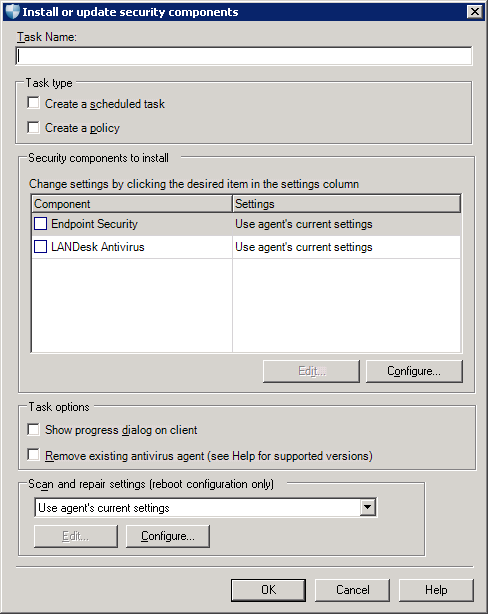
- Введіть ім'я завдання.
- Вкажіть, чи стосується установка до запланованих завдань, завдань на основі політик або до обох цих типів.
- Виберіть компонент для установки. Можна створити новий шаблон або змінити існуючу, клацнувши Налаштувати (Configure).
- Якщо потрібно відобразити процес установки в діалоговому вікні сканера безпеки на цільових пристроях, виберіть Показати діалогове вікно ходу виконання на клієнті (Show progress dialog on client).
- Виберіть настройку сканування і відновлення в списку, щоб застосувати конфігурацію перезавантаження (тільки) до створюваної конфігурації агента. Можна створити новий шаблон або змінити існуючу, клацнувши Налаштувати (Configure). Пам'ятайте про те, що тільки параметри перезавантаження, зазначені в обраних налаштуваннях сканування і відновлення, використовуються в розгортанні агента Endpoint Security на цільових пристроях в рамках конфігурації даного агента. Можна використовувати існуючі налаштування сканування і відновлення, вже включають в себе необхідну конфігурацію перезавантаження, або можна створити повністю нові настройки сканування і відновлення спеціально для розгортання агента.
- Клацніть OK.
Інформація про діалоговому вікні "Завдання установки або оновлення компонентів безпеки"
Використовуйте дане діалогове вікно для створення і налаштування завдання, яка встановлює компоненти безпеки (через загальний агент Endpoint Security) на цільових пристроях, на яких ці компоненти відсутні, або оновлює існуючу версію компонентів безпеки на цільових пристроях.
ПРИМІТКА: Установка виконується сканером безпеки.
Це завдання дозволяє виконати розгортання та оновлення компонентів безпеки (і відповідних налаштувань) керованих пристроїв без необхідності повторного розгортання повної конфігурації агента.
У цьому діалоговому вікні знаходяться наступні параметри:
- Ім'я завдання (Task name): Дозволяє ввести унікальне ім'я, яке ідентифікує завдання.
- Створити заплановану завдання (Create a scheduled task): Додає завдання в вікно запланованих завдань, де для неї можна налаштувати параметри розкладу і повторення, а також призначити цільові пристрої.
- Створити політику (Create a policy): Додає завдання в якості політики в вікно запланованих завдань, де можна налаштувати параметри політики.
- Компоненти безпеки для установки (Security components to install): Вказівка компонентів безпеки для установки з використанням даного завдання. Клацніть компонент для установки. Клацніть стовпець Налаштування (Settings), щоб вибрати існуючу настройку. Клацніть Змінити (Edit), щоб змінити параметри для обраних налаштувань. Клацніть Налаштувати (Configure), щоб створити нові налаштування.
- Відобразити діалогове вікно виконання на клієнті (Show progress dialog on client): Налаштування відображення індикатора ходу виконання установки на цільових пристроях в діалоговому вікні сканера безпеки.
- Видалити існуючий антивірусний агент (Remove existing antivirus agent): Атоматіческая видалення іншого антивірусного ПО, яке може бути встановлено на пристроях, перед установкою LANDesk Antivirus (див. Нижче). (ПРИМІТКА. Крім того, існуюче антивірусне ПЗ можна видалити з керованих пристроїв при виконанні початкової настройки агента.)
- Налаштування сканування і відновлення (тільки перезавантаження) (Scan and repair settings (reboot only)): Вказівка налаштувань сканування і відновлення, зіставлених з даної конкретної установкою. Завдання буде використовувати ТІЛЬКИ параметри перезавантаження для обраних налаштувань сканування і відновлення, що визначають вимоги до перезавантаження і дії, що виконуються на цільових пристроях під час установки.
Список сторонніх антивірусних продуктів, доступних для автоматичного видалення
Поточний список в розділі LANDesk Antivirus см. В розділі Список сторонніх антивірусних продуктів, доступних для автоматичного видалення .
Створення завдань видалення компонентів безпеки
Якщо необхідно видалити компоненти безпеки з керованих пристроїв, це можна зробити за допомогою окремого завдання з консолі.
Для створення завдання видалення компонентів безпеки
- В консолі клацніть Сервіс> Безпека> Зміни безпеки (Tools> Security> Security Configurations).
- Натисніть кнопку Створити завдання (Create a task) на панелі інструментів, а потім клацніть Видалити компоненти безпеки (Remove security components).
- Введіть ім'я завдання.
- Вкажіть, чи стосується установка до запланованих завдань, завдань на основі політик або до обох цих типів.
- Виберіть компонент для видалення.
- Якщо потрібно відобразити процес установки в діалоговому вікні сканера безпеки на цільових пристроях, виберіть Показати діалогове вікно ходу виконання на клієнті (Show progress dialog on client).
- Виберіть настройку сканування і відновлення в списку, щоб застосувати конфігурацію перезавантаження до створюваної задачі. Можна створити новий шаблон або змінити існуючу, клацнувши Налаштувати (Configure). Завдання буде використовувати ТІЛЬКИ параметри перезавантаження для обраних налаштувань сканування і відновлення, що визначають вимоги до перезавантаження і дії, що виконуються на цільових пристроях під час видалення агента.
- Клацніть OK.
Інформація про діалоговому вікні "Завдання видалення компонентів безпеки"
Використовуйте це діалогове вікно для створення і налаштування завдання, яка видаляє компоненти безпеки з цільових пристроїв.
У цьому діалоговому вікні знаходяться наступні параметри:
- Ім'я завдання (Task name): Дозволяє ввести унікальне ім'я, яке ідентифікує завдання.
- Створити заплановану завдання (Create a scheduled task): Додає завдання в вікно запланованих завдань, де для неї можна налаштувати параметри розкладу і повторення, а також призначити цільові пристрої.
- Створити політику (Create a policy): Додає завдання в якості політики в вікно запланованих завдань, де можна налаштувати параметри політики.
- Компоненти безпеки для видалення (Security components to remove): Вказівка компонентів безпеки для видалення з використанням даного завдання. Виберіть компонент для видалення.
- Відобразити діалогове вікно виконання на клієнті (Show progress dialog on client): Налаштування відображення індикатора ходу виконання видалення агента з цільових пристроїв в діалоговому вікні сканера безпеки.
- Налаштування сканування і відновлення (тільки перезавантаження) (Scan and repair settings (reboot only)): Вказівка налаштувань сканування і відновлення, зіставлених з даної конкретної завданням видалення агента. Завдання буде використовувати ТІЛЬКИ параметри перезавантаження для обраних налаштувань сканування і відновлення, що визначають вимоги до перезавантаження і дії, що виконуються на цільових пристроях під час видалення агента.
Створення завдань LANDesk Antivirus
Засіб LANDesk Antivirus описано в окремому розділі. Детальний опис завдань антивіруса см. В розділі Антивірус LANDesk .
Конфігурація налаштувань попереджень
Можна налаштувати попередження безпеки, щоб можна було отримувати повідомлення при виявленні певних подій на керованих пристроях в системі. В Security Antivirus використовується стандартна програма попереджень LANDesk.
У діалоговому вікні налаштувань попереджень знаходяться параметри як для попереджень про уразливість, так і для попереджень антивірусної системи.
Попередження антивірусної системи
Налаштування попереджень антивірусної системи знаходяться на вкладці Антивірус (Antivirus) діалогового вікна налаштування попереджень (Alert settings).
Перш за все необхідно налаштувати попередження антивірусного системи в засобі "Налаштування попереджень" (Alert Settings) в консолі. Попередження антивірусної системи можуть позначати наступне:
- Збій при виконанні антивірусної дії, для якого задано попередження
- Успішне виконання антивірусної дії, для якого задано попередження
- Попередження про виявлення вірусу (для кожного з вірусів)
Попередження антивірусної системи можуть бути викликані такими подіями:
- Помилка видалення вірусу
- Успішне видалення вірусу
- Помилка при приміщенні в карантин
- Успішне приміщення в карантин
- Помилка видалення
- успішне видалення
Виберіть попередження, які повинні видаватися. Параметр тимчасового інтервалу дозволяє запобігти отриманню занадто великого числа попереджень. Всі додаткові попередження (для будь-якого антивірусного тригера) за вказаний часовий інтервал ігноруються.
Повний журнал попереджень антивірусної системи для пристрою можна переглянути в діалоговому вікні "Інформація про безпеку та виправлення" (Security and Patch Information). Клацніть правою кнопкою миші, виберіть Інформація про безпеку та виправлення (Security and Patch Information), виберіть тип антивіруса в списку Тип (Type), а потім виберіть об'єкт "Журнал антивірусної системи" (Antivirus History).
Попередження про уразливість
Інформацію по попередженням про уразливість см. В розділі Використання попереджень служби виправлень і перевірки відповідності .
Генерація кодів безпеки авторізації
Використову це діалогове вікно для создания коду авторізації, Який дозволяє кінцевому корістувачеві Виконувати заблокованості операцію в течение невеликого ПЕРІОДУ годині. Код авторизації можна використовувати для надання тимчасового доступу конкретного користувача або ІТ-адміністратору до керованого пристрою.
Наприклад, якщо користувач намагається підключити пристрій USB, який може бути вимкнено "Управління пристроями" (Device Control), на пристрої кінцевого користувача відображається спливаюче повідомлення з кодом операції. Користувач надає цей код адміністратору, котрі використовують код операції для генерації коду авторизації, який повертається кінцевому користувачеві. Все це дозволяє тимчасово дозволити виконання необхідного дії.
Для генерації коду авторизації
- У засобі Зміни безпеки (Security Configurations) клацніть кнопку Налаштування (Common settings) на панелі інструментів і виберіть Згенерувати код авторизації (Generate authorization code).
- Введіть код операції, наданий кінцевим користувачем.
- Якщо код операції вірний, виконується автоматична генерація коду авторизації.
- Введіть тип операції, яку хоче виконати кінцевий користувач.
- Надайте кінцевому користувачеві новий код авторизації. Користувач вводить його при з'явиться відповідний запит, щоб виконати заблоковану операцію.
УВАГА: Некоректне спливаюче повідомлення
Коли доступ користувачеві надається за допомогою коду авторизації, спливаюче повідомлення на пристрої кінцевого користувача може вказувати на те, що компонент запобігання порушенню доступу до вузла (HIPS) відключений незалежно від конкретного дії, виконаного користувачем. Це повідомлення можна проігнорувати.
Використання налаштувань брандмауера Windows
Засіб "Зміни безпеки" (Security Configurations) також дозволяє створювати, настроювати і розгортати настройки брандмауера Windows для управління брандмауером Windows на цільових пристроях.
Щоб використовувати установку брандмауера Windows
- Клацніть Сервіс> Безпека> Зміни безпеки (Tools> Security> Security Configurations).
- Правою кнопкою миші Брандмауер Windows (Windows Firewall), виберіть Створити (New), виберіть необхідну платформу Windows, а потім клацніть ОК.
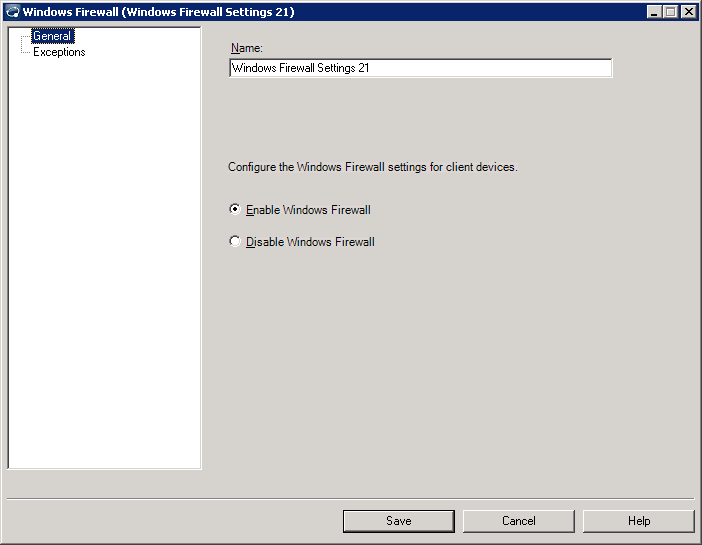
Після настройки можна виконати розгортання налаштувань на цільові пристрої за допомогою завдання установки або оновлення або завдання зміни налаштувань.
Інформація про діалоговому вікні "Створення налаштувань брандмауера Windows"
Використовуйте це діалогове вікно для завдання налаштувань брандмауера Windows. Налаштування брандмауера Windows зіставлені з завданням зміни налаштувань для включення / вимикання брандмауера і завдання налаштувань брандмауера, включаючи виключення, правила вхідного і вихідного трафіку (для служб, портів, програм).
Це може бути корисним, щоб виконати розгортання конфігурації для брандмауера Windows на наступних версіях операційної системи Windows:
- Windows 2003
- Windows XP (з пакетом оновлень 2 або більш пізню)
- Windows Vista
Інформація про брандмауер Windows (XP / 2003) сторінка "Загальні" (General)
Використовуйте цю сторінку для визначення загальних налаштувань брандмауера.
Інформація про брандмауер Windows (XP / 2003) сторінка "Винятки" (Exceptions)
Використовуйте дану сторінку для настройки винятків брандмауера.
У цьому діалоговому вікні знаходяться наступні параметри:
- Поточні виключення (Current exceptions): Список програм, портів і служб, підключення / з'єднання яких не блокуються брандмауером. Брандмауер запобігає несанкціонований доступ до всіх пристроїв, крім зазначених у даному списку.
- Додати програму (Add program): Додавання в список виключень конкретної програми для забезпечення взаємодії.
- Додати порт (Add port): Додавання в список виключень конкретного порту для забезпечення взаємодії.
- Правка (Edit): Зміна властивостей обраного виключення, включаючи область порушених пристроїв.
- Видалити (Delete): Видалення вибраного виключення зі списку.
- ОК: Зберігає зміни і закриває діалогове вікно.
- Скасування (Cancel): Закриває діалогове вікно без збереження змін.
Визначення загроз безпеки брандмауера Windows
LANDesk Security надає зумовлені визначення загроз безпеці, які дозволяють проводити сканування, виявлення і конфігурація налаштувань брандмауера на керованих пристроях, на яких запущені конкретні платформи Windows. Зазначені нижче визначення загроз безпеки дозволяють виконати сканування налаштувань брандмауера і змінити їх:
- ST000102: Визначення загрози безпеки для брандмауера Windows у Windows 2003 і Windows XP.
- ST000015: Визначення загрози безпеки для брандмауера підключення до Інтернету в Windows 2003 і Windows XP.
Властивості визначень загроз безпеки Windows включають в себе настроюються змінні, які дозволяють задавати настройки брандмауера Windows. Ці визначення загроз безпеці можна використовувати для сканування заданих параметрів і повернення умови наявності уразливості, якщо такі настройки знайдені. Потім можна використовувати налаштоване визначення в задачі виправлення, щоб включити або вимкнути брандмауер, а також змінити або переконфігурувати настройки брандмауера на сканованому пристрої.
Інформація про брандмауер Windows (Vista): Сторінка "Загальні правила" (General rules)
Використовуйте дану сторінку для настройки загальних правил брандмауера.
Інформація про брандмауер Windows (Vista): "Правила вхідного трафіку" (Inbound rules)
Використовуйте дану сторінку для настройки правил вхідного трафіку брандмауера.
Інформація про брандмауер Windows (Vista): "Правила вихідного трафіку" (Outbound rules)
Використовуйте дану сторінку для настройки правил вихідного трафіку брандмауера.